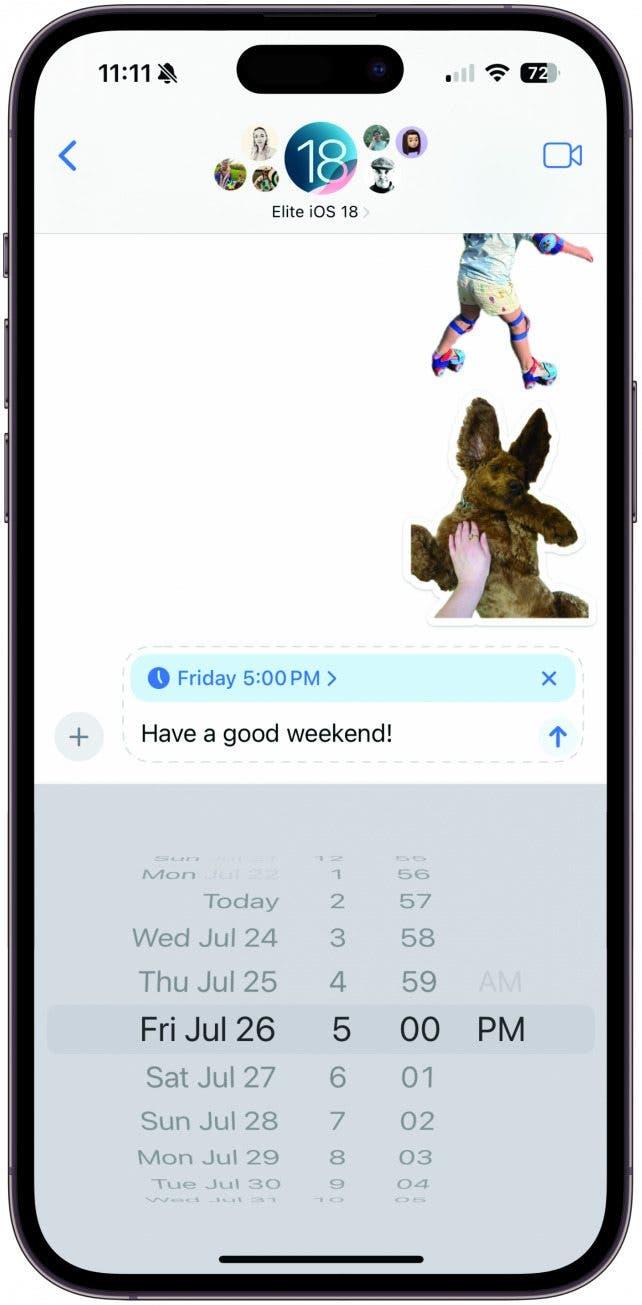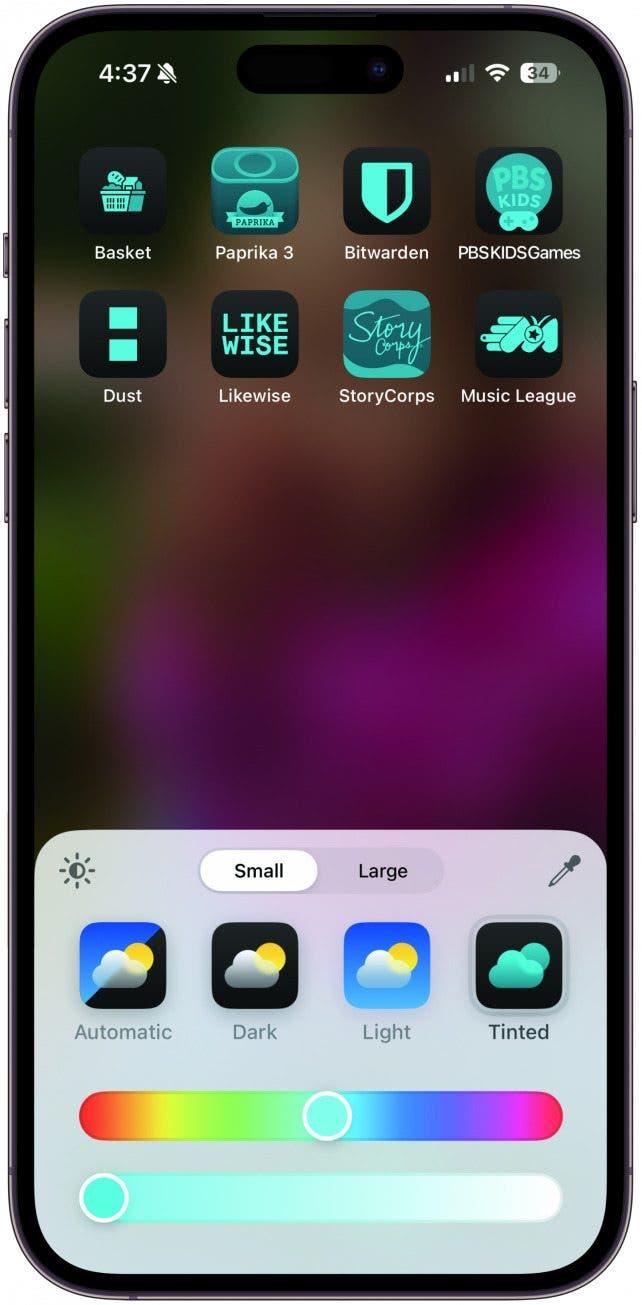Apple ни предлага много функционални и вълнуващи актуализации с iOS 18. Ето три от областите, в които ще видим най-големите промени, и няколко съвета как да започнете работа с новата актуализация.
Повече работа в Messages
Планиране на текстово съобщение
Планирането на текстови съобщения е тук! Повтарям, планирането на текстови съобщения е тук! Вече не сме принудени да използваме преки пътища, за да сме сигурни, че съобщението, което смятаме да изпратим по-късно, наистина ще бъде изпратено. За да планирате съобщение, просто въведете съобщението, което искате да изпратите, докоснете иконата плюс вляво от текстовото поле, след което докоснете Изпрати по-късно (може да се наложи да докоснете Още, за да намерите тази опция). Изберете час и дата, след което докоснете стрелката за изпращане и текстът ви ще се изпрати в избраното време.
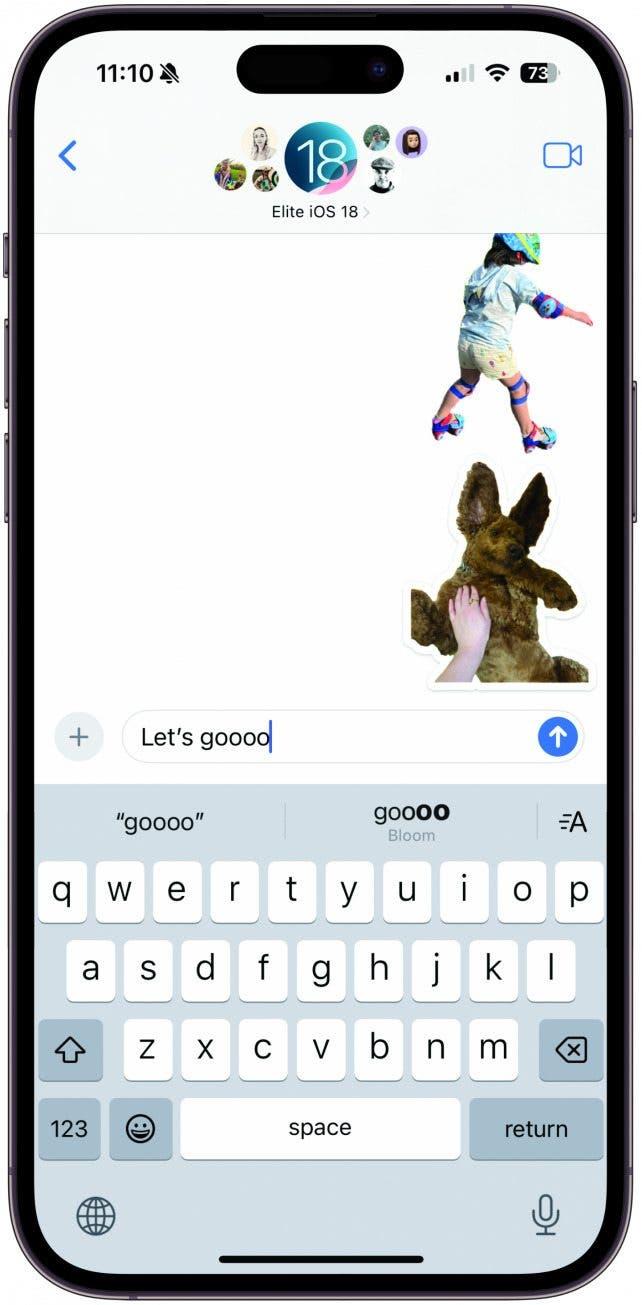
Анимиране на думите ви
Мислили ли сте някога, че текстът ви може да придобие малко повече блясък? С iOS 18 можете да анимирате въведените думи, като ги оставяте да растат, да се свиват, да експлодират, да се клатят и др. Всичко, което трябва да направите, е да докоснете бутона за форматиране на текст вдясно до предложенията за думи и да изберете желания ефект. Можете да го изберете, преди да започнете да пишете, за да анимирате цялото изречение, или да изберете отделна дума или фраза, която да анимирате. Докато пишете, iPhone може да ви дава предложения за текстови ефекти, които можете да приложите, като докоснете.
 Открийте скритите функции на вашия iPhoneПолучавайте ежедневни съвети (с екранни снимки и ясни инструкции), за да можете да овладеете вашия iPhone само за една минута на ден.
Открийте скритите функции на вашия iPhoneПолучавайте ежедневни съвети (с екранни снимки и ясни инструкции), за да можете да овладеете вашия iPhone само за една минута на ден.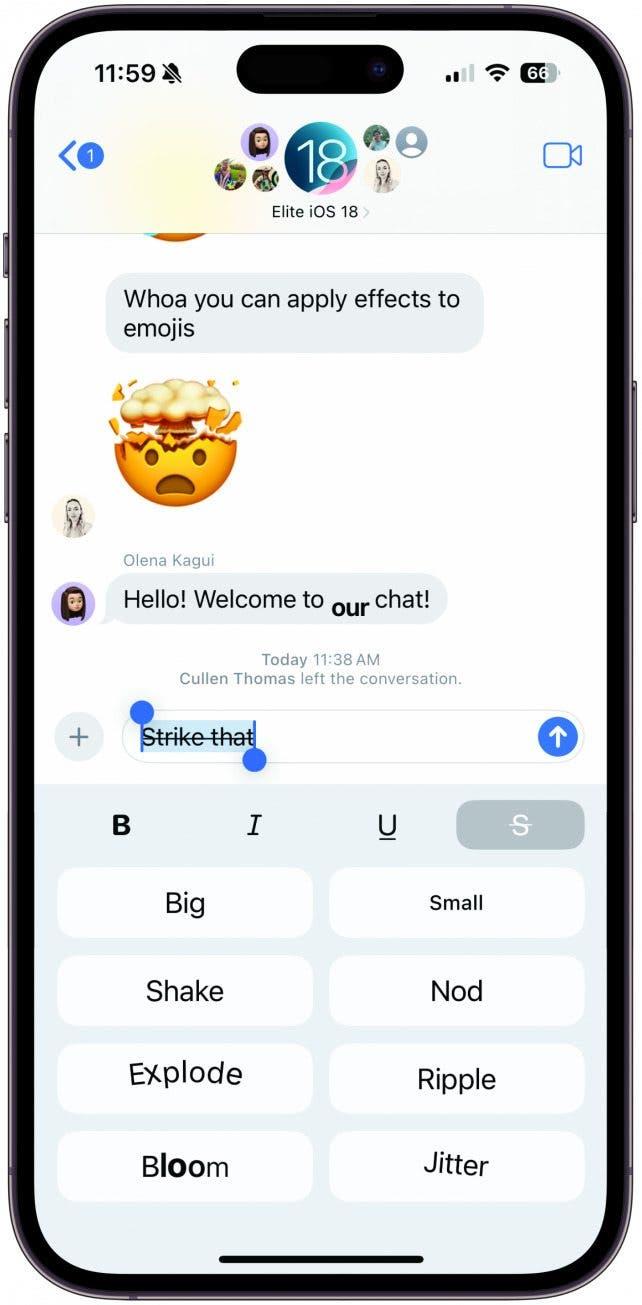
Направете смела забележка
iOS 18 въвежда някои от любимите ни опции за форматиране на текст в Messages. Вече разполагате с опции за удебеляване, курсив, подчертаване и зачеркване на върха на пръстите си. За да използвате някоя от тези опции, докоснете новата икона за форматиране на текст вдясно от предложенията ви за думи и изберете една от иконите за форматиране на текст в горната част. Можете също така да изберете дума или фраза, след като е въведена, за да добавите ефекта тогава. За разлика от текстовите ефекти, предложенията ви за думи няма да предлагат опции за удебеляване, курсив, подчертаване или зачеркване на думите, така че ще трябва да ги добавите сами.
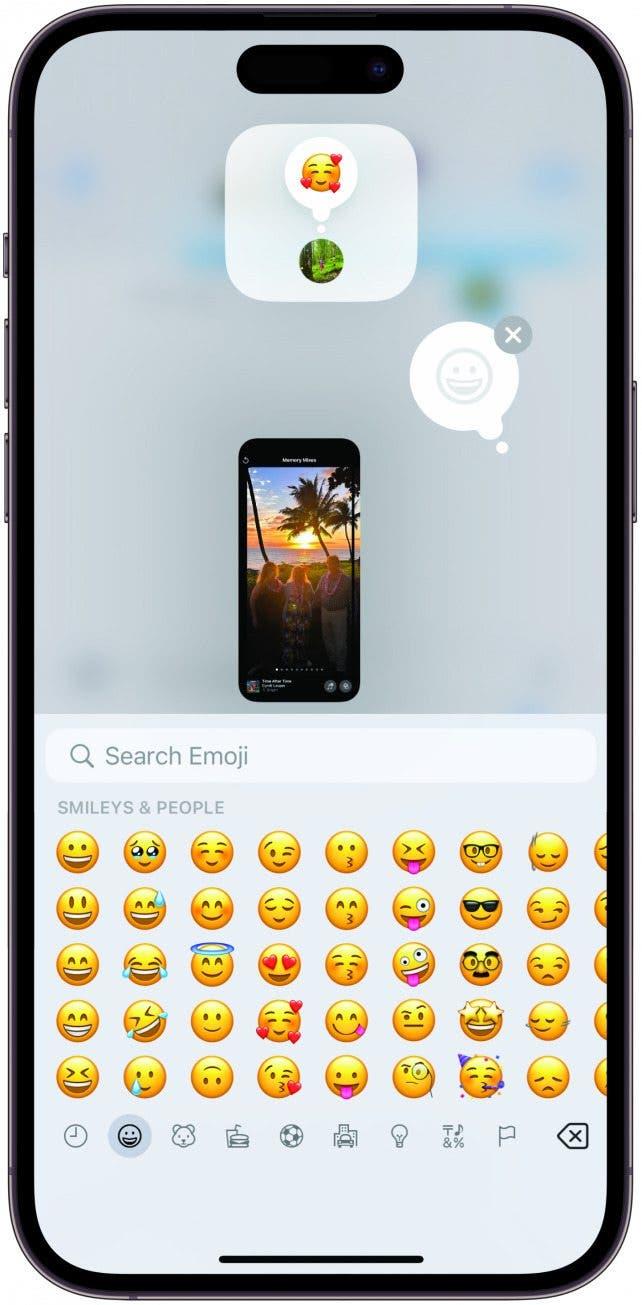
Пренесете реакциите си на следващото ниво
Ако често реагирате на текст като мен, може би сте се чувствали ограничени от шепата опции за реакции, които имахме досега. С iOS 18 можете да изберете всеки емотикон или стикер, за да реагирате на текстово съобщение, отваряйки възможността за себеизразяване до цялата база данни с емотикони. Просто натиснете продължително съобщението, за да реагирате както обикновено, прелистете новите и преработени реакции и докоснете иконата на емотикона. Изберете емотикона или стикера, с който искате да реагирате, и се насладете на по-нюансирани отговори с едно докосване!
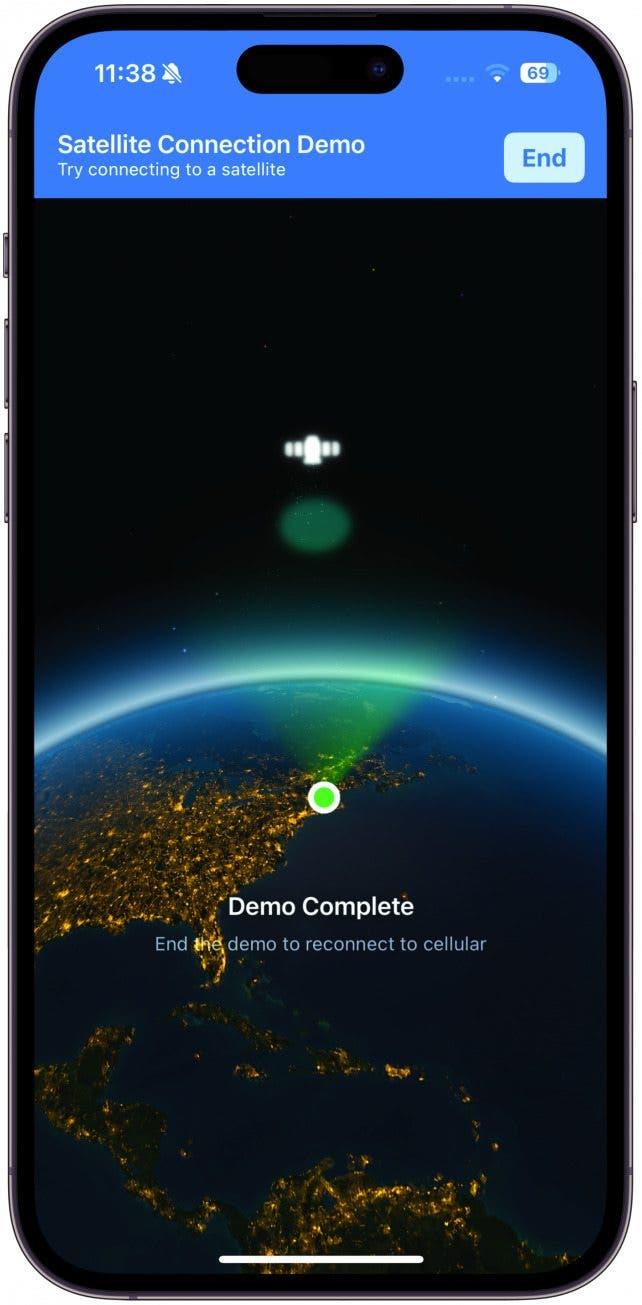
Apple ни предлага много функционални и вълнуващи актуализации с iOS 18. Ето три от областите, в които ще видим най-големите промени, и няколко съвета как да започнете работа с новата актуализация.
Повече работа в MessagesПланиране на текстово съобщение
Планирането на текстови съобщения е тук! Повтарям, планирането на текстови съобщения е тук! Вече не сме принудени да използваме преки пътища, за да сме сигурни, че съобщението, което смятаме да изпратим по-късно, наистина ще бъде изпратено. За да планирате съобщение, просто въведете съобщението, което искате да изпратите, докоснете иконата плюс вляво от текстовото поле, след което докоснете Изпрати по-късно (може да се наложи да докоснете Още, за да намерите тази опция). Изберете час и дата, след което докоснете стрелката за изпращане и текстът ви ще се изпрати в избраното време.
Анимиране на думите ви
Мислили ли сте някога, че текстът ви може да придобие малко повече блясък? С iOS 18 можете да анимирате въведените думи, като ги оставяте да растат, да се свиват, да експлодират, да се клатят и др. Всичко, което трябва да направите, е да докоснете бутона за форматиране на текст вдясно до предложенията за думи и да изберете желания ефект. Можете да го изберете, преди да започнете да пишете, за да анимирате цялото изречение, или да изберете отделна дума или фраза, която да анимирате. Докато пишете, iPhone може да ви дава предложения за текстови ефекти, които можете да приложите, като докоснете.
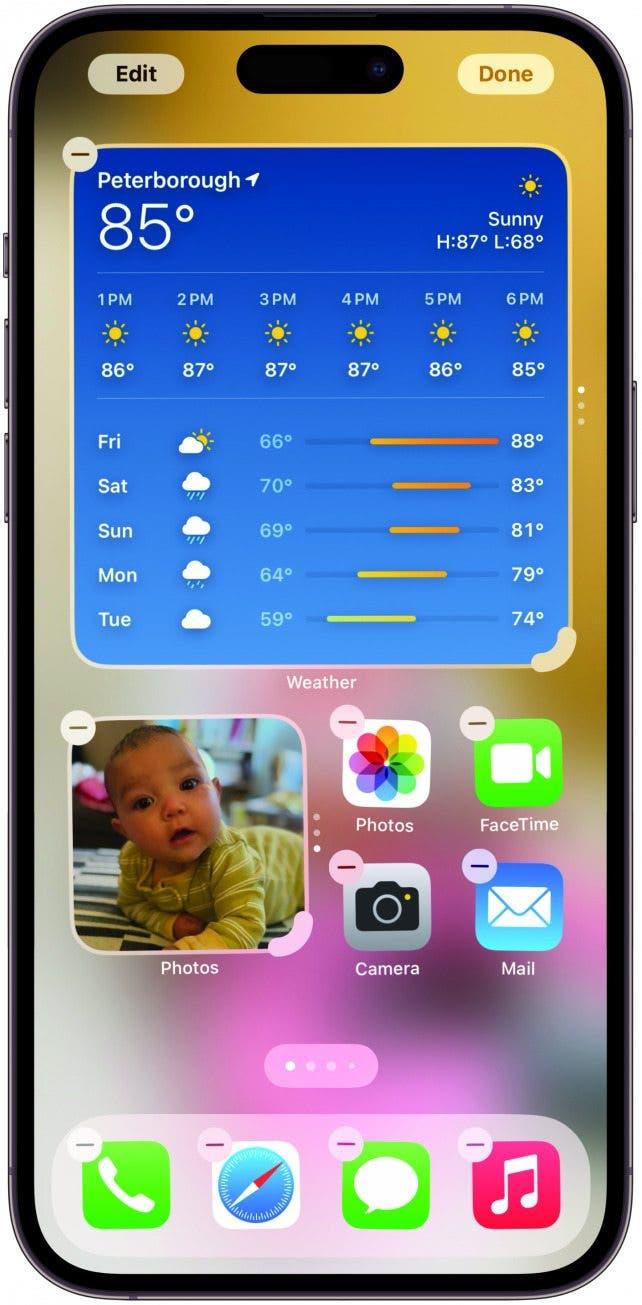
Открийте скритите функции на вашия iPhoneПолучавайте ежедневни съвети (с екранни снимки и ясни инструкции), за да можете да овладеете вашия iPhone само за една минута на ден.
Направете смела забележка
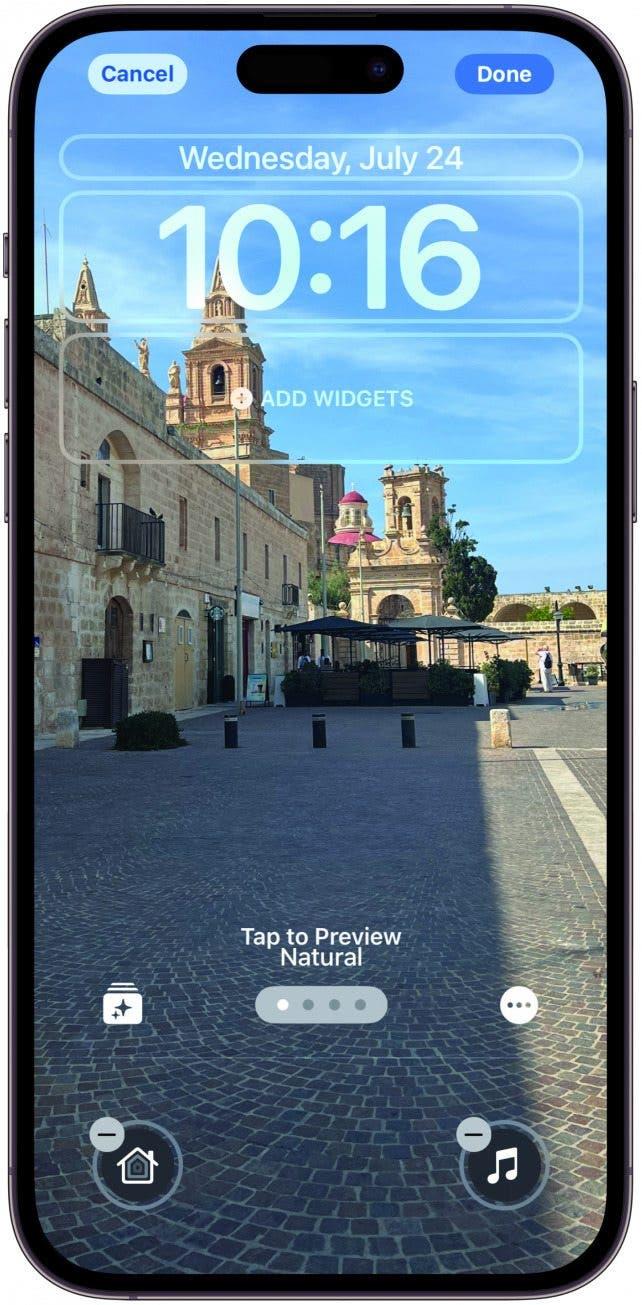
iOS 18 въвежда някои от любимите ни опции за форматиране на текст в Messages. Вече разполагате с опции за удебеляване, курсив, подчертаване и зачеркване на върха на пръстите си. За да използвате някоя от тези опции, докоснете новата икона за форматиране на текст вдясно от предложенията ви за думи и изберете една от иконите за форматиране на текст в горната част. Можете също така да изберете дума или фраза, след като е въведена, за да добавите ефекта тогава. За разлика от текстовите ефекти, предложенията ви за думи няма да предлагат опции за удебеляване, курсив, подчертаване или зачеркване на думите, така че ще трябва да ги добавите сами.
Пренесете реакциите си на следващото ниво
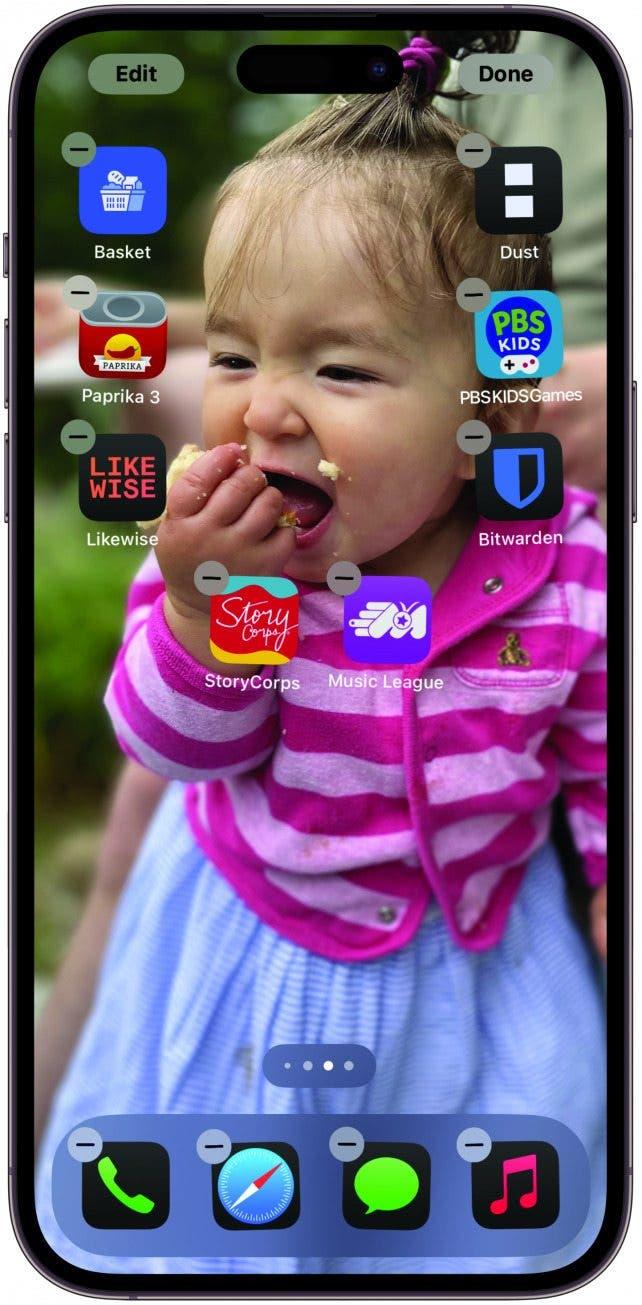
Ако често реагирате на текст като мен, може би сте се чувствали ограничени от шепата опции за реакции, които имахме досега. С iOS 18 можете да изберете всеки емотикон или стикер, за да реагирате на текстово съобщение, отваряйки възможността за себеизразяване до цялата база данни с емотикони. Просто натиснете продължително съобщението, за да реагирате както обикновено, прелистете новите и преработени реакции и докоснете иконата на емотикона. Изберете емотикона или стикера, с който искате да реагирате, и се насладете на по-нюансирани отговори с едно докосване!
Изпращане на текстови съобщения чрез сателит
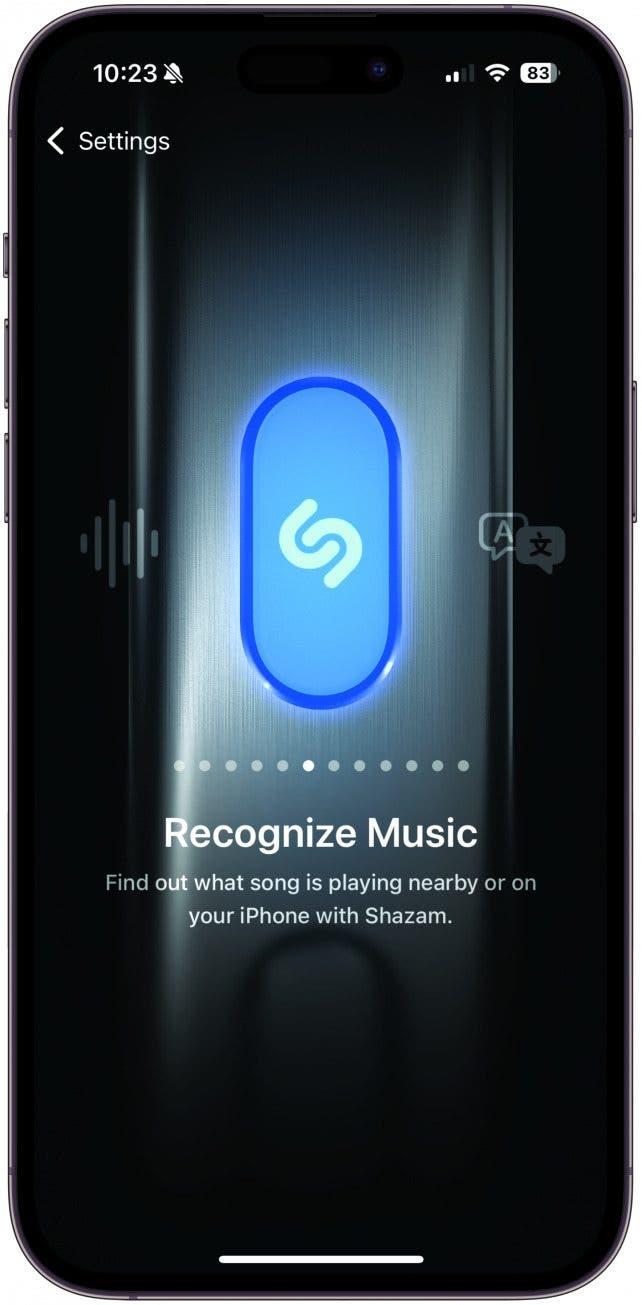
Трябва да изпратите текстово съобщение, но нямате достъп до Wi-Fi или клетъчна мрежа? Вече можете да изпращате и получавате съобщения чрез сателит. Добра идея е да тествате тази функция, преди да се наложи да я използвате, затова Apple създаде демо версия. Отворете Control Center by и докоснете снопа с иконите на Wi-Fi, Bluetooth и Cellular. Докоснете Сателит. Изберете Try Demo (Опитай демонстрация), след което следвайте указанията на екрана, за да се свържете с близък сателит. Подобно на сателитната функция Emergency SOS, текстовите съобщения чрез сателит ще бъдат безплатни в началото, но в бъдеще може да бъдат платени. За още страхотни скрити съвети и функции за iOS 18, не забравяйте да се абонирате за нашия безплатен
Tip of the Day бюлетин, за да сте първите, които ще научат.